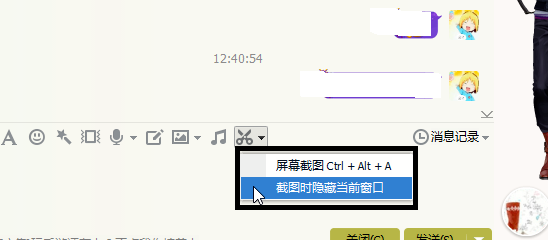时间:2022-10-29 03:13
在和好友聊天的时候,常常需要借助截图工具让对方更容易明白自己的意思,但有些好友对截图还是有些不了解,这里小编就给大家讲讲如何用QQ进行截图。
材料/工具
方法
在下图中的QQ聊天框中,红线圈出的这个功能图标,就是QQ截图工具(需要注意的是,既然是QQ截图,你的QQ必须正在运行,才能使用这个工具)
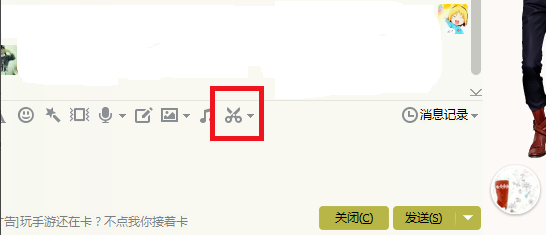
如下图就是一个截图,这里可以根据自己的需要,自行进行区域选择。
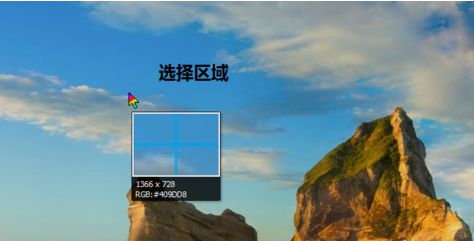
截好图后,会出现编辑栏,根据自己的需要进行编辑后,点击“完成”,就成功截好图啦。

当然,如果你觉得每次都要打开一个聊天页面去找截图工具太麻烦得话,可以直接使用快捷键Ctrl + Alt+ A,后面的操作前面讲述的一样。
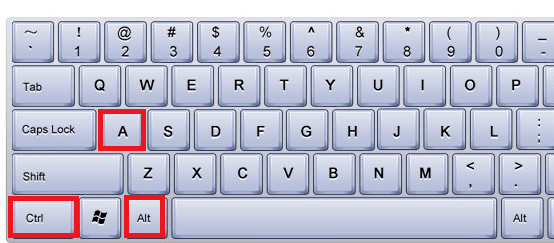
另外,在这个截图按钮中是有两个功能选项的,分别是“屏幕截图”和“截图时隐藏当前窗口”,选择“截图时隐藏当前窗口”的话,你在截图时聊天窗口就会隐藏起来,截好图后聊天窗口又会弹出来,是不是很神奇呢,赶紧试一试吧。